Perché il PG5 update manager non funziona, viene visualizzato il messaggio di errore 'An error occurred during the connection to the sever'?
FAQ #102037
In alcuni casi, è possibile che il PG5 update manager non sia in grado di connettersi al server e sul PG5 update manager vengono visualizzate le seguenti informazioni:
'An error occurred during the connection to the sever'
Una modifica al file di configurazione dovrebbe risolvere il problema.
Descrizione errore:
In alcuni casi, è possibile che il PG5 update manager non sia in grado di connettersi al server e sul PG5 update manager vengono visualizzate le seguenti informazioni:
'An error occurred during the connection to the sever'
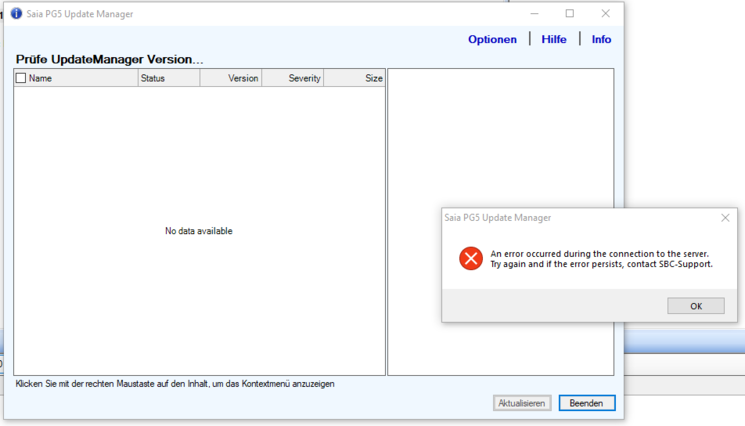
Soluzione:
Per risolvere il problema, attenersi alla seguente procedura.
Chiudere il gestore aggiornamenti PG5.
Aprire con un editor di testo il file:
c:\Users\my_name\Documents\SBC\PG5 Update Manager\DataBase\FileLocation.xml
Cerca alla fine del file la stringa:
'tuple namespace'"UpdateWebServiceSoap" nomespaziono""Main" base""Assoluto" uri""https://update.dev.saia-pcd.com/UpdateWebService.asmx" /'
Rimuovere la sintassi .dev dall'URL in modo che la stringa sia simile alla seguente:
'tuple namespace'"UpdateWebServiceSoap" nomespaziono""Main" base""Assoluto" uri "https://update.saia-pcd.com/UpdateWebService.asmx" /'
Salvare il file e riavviare il PG5 udate manager.
Se l'errore persiste, controllate:
1.
Che il file FileLocation.xml corretto sia stato modificato.
Il file che deve essere modificato è memorizzato qui:
c:\Users\Nome_utente\Documents\SBC\PG5 Update Manager\DataBase\FileLocation.xml
Non è necessario modificare questo file:
c:\ \Users\Nome_utente\SBC\PG5 Update Manager\DataBase\FileLocation.xml
2.
Se la cartella c:\Users\Nome_utente\Documens non esiste sul vostro PC,
allora potrebbe essere, che state usando un software mirror come ad esempio OneDrive per rispecchiare il contenuto della cartella 'Documents' nella nuvola.
In questo caso cercate la posizione della cartella 'Documents' usata dal software mirror e lì dovreste trovare il file FileLocation.xml
Esempio di possibili percorsi:
C:\Users\Nome_utente\OneDrive\Documents\SBC\PG5 Update Manager\DataBase\FileLocation.xml
oppure
C:\private$\home\Nome_utente\Documents\SBC\PG5 Update Manager\DataBase\FileLocation.xml
È possibile cercare il file FileLocation.xml e modificare il file memorizzato nel percorso:
...\....\Documents\SBC\PG5Update Manager\DataBase\FileLocation.xml
Categories
PG5 2.0
PG5 2.1
PG5 2.1 / Update manager
PG5 2.2
PG5 2.3
PG5 2.3 / Fupla
Last update: 12.11.2020 16:07
First release: 27.08.2020 14:13
Views: 1
